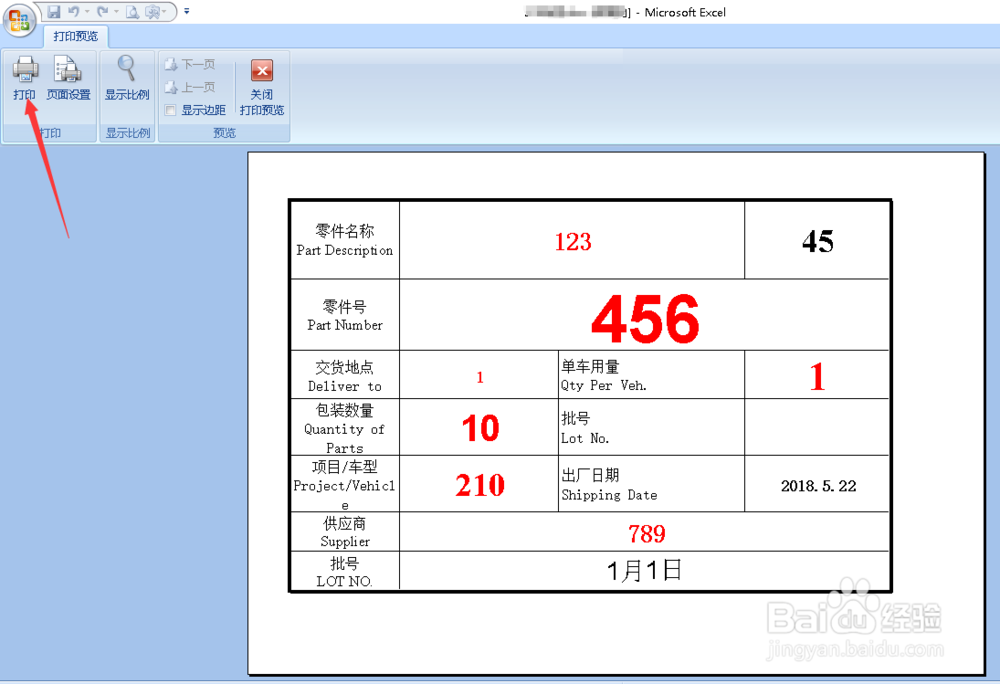1、打开EXcel,编辑好打印内容。

2、按“Ctrl+P"弹出”打印内容“对话框。(也可以单击EXcel软件左图上角标,单击”打印“。)
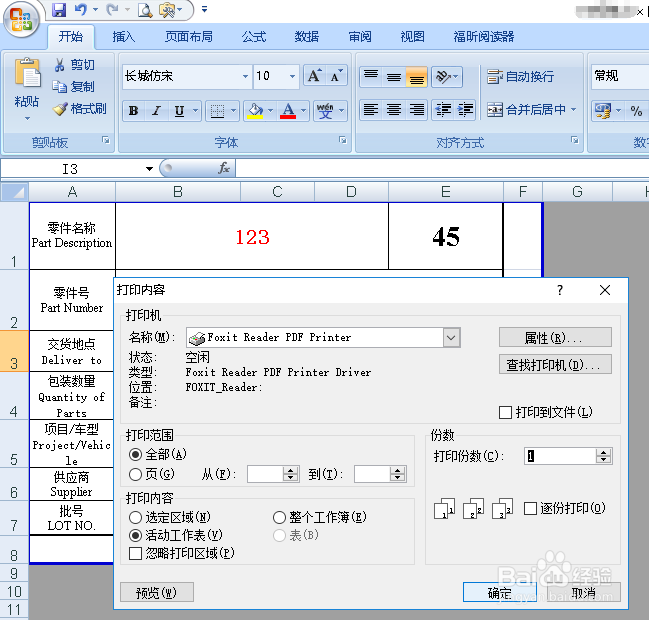
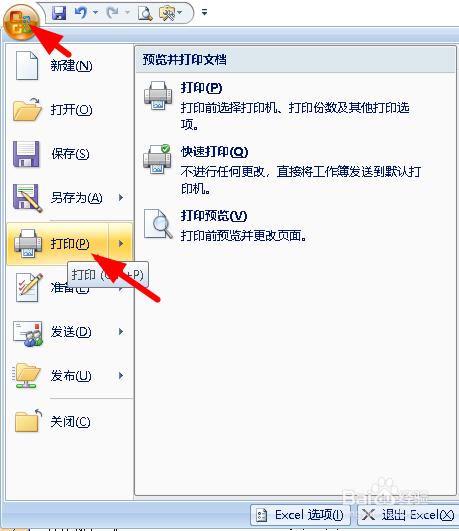
3、单击”打印内容“对话框中的”预览“,可以看到打印内容只占纸张一部分。
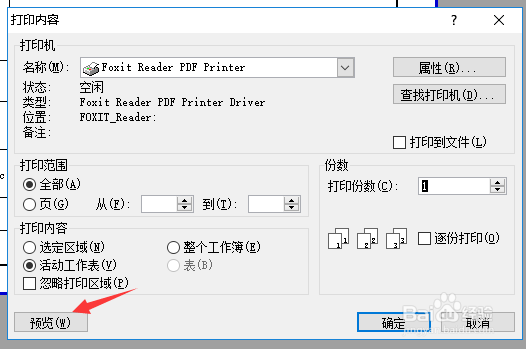
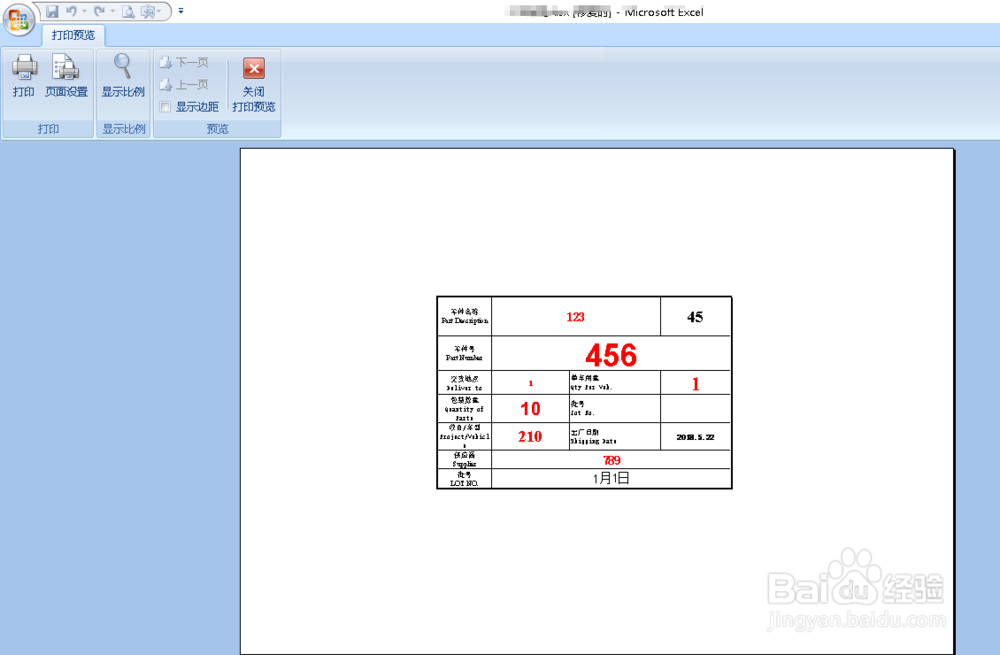
4、单击工具栏中的”页面设置“。弹出”页面设置“对话框。
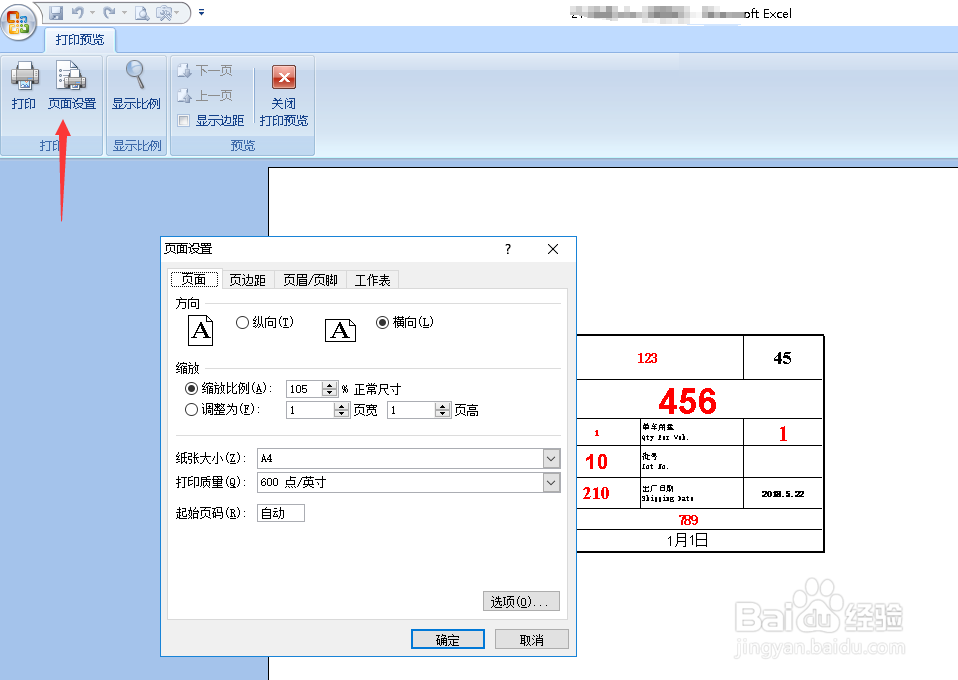
5、在”页面设置“对话框中的缩放栏,输入缩放比例210。
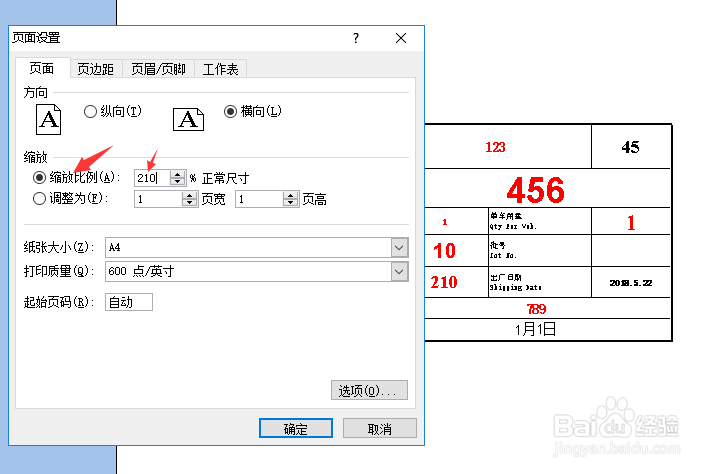
6、单击”页面设置“对话框中的“确定”。可以看到打印内容基本布满纸张。
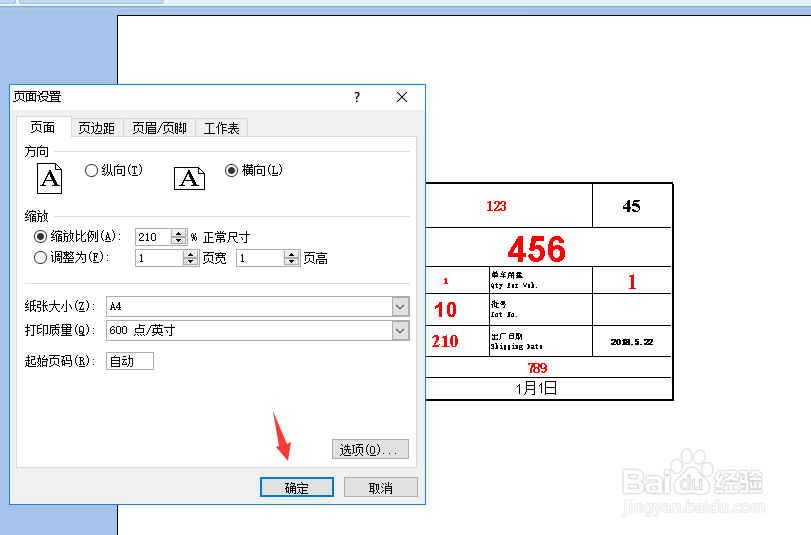
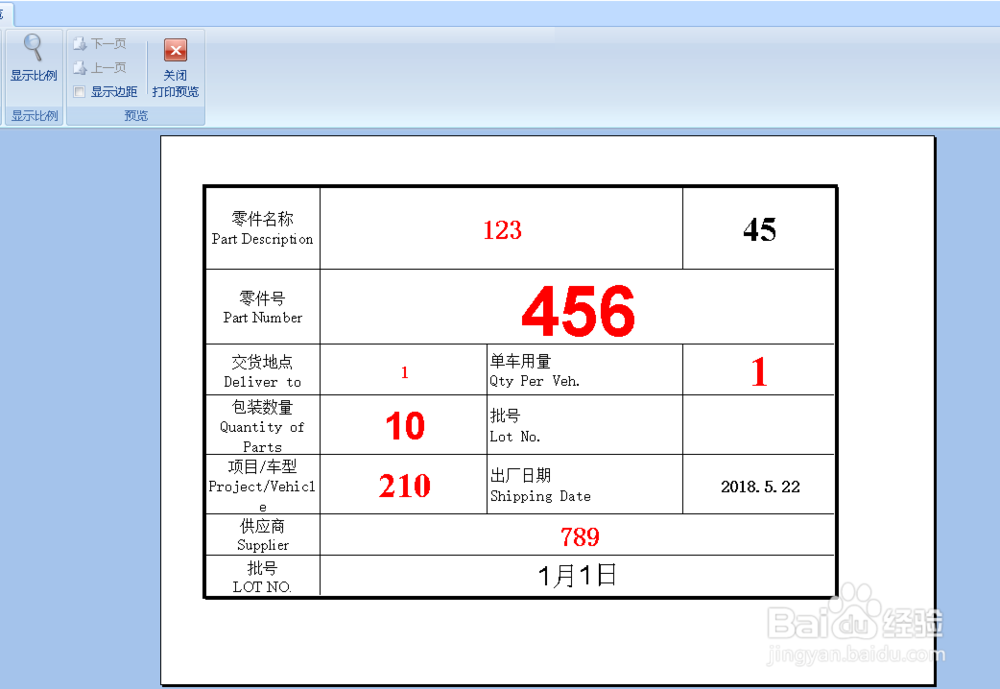
7、单击“打印”,开始打印。
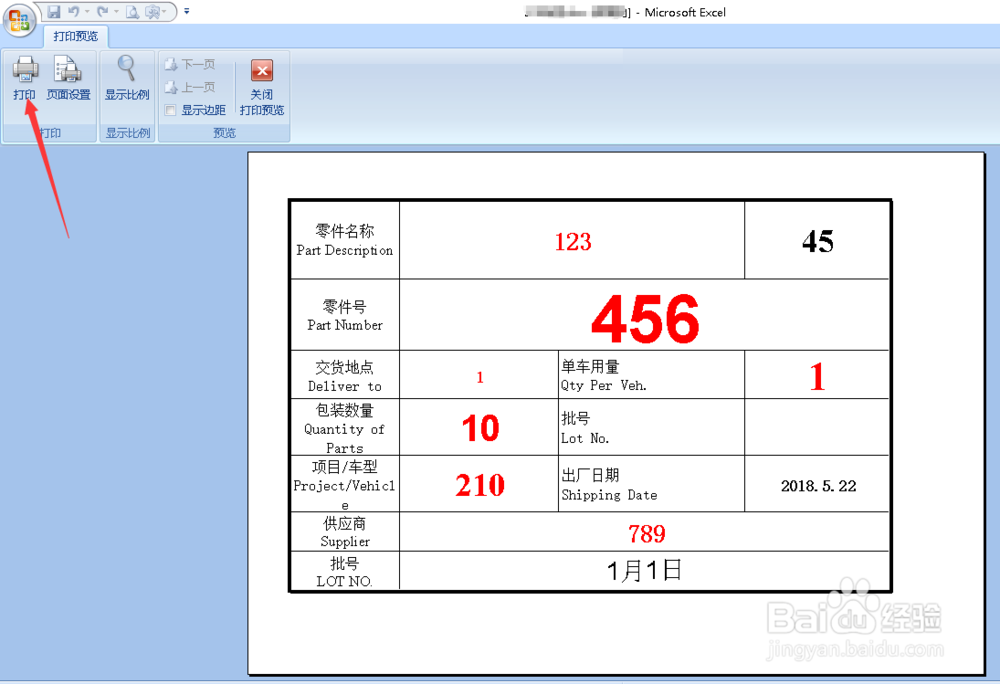
时间:2024-10-14 08:09:58
1、打开EXcel,编辑好打印内容。

2、按“Ctrl+P"弹出”打印内容“对话框。(也可以单击EXcel软件左图上角标,单击”打印“。)
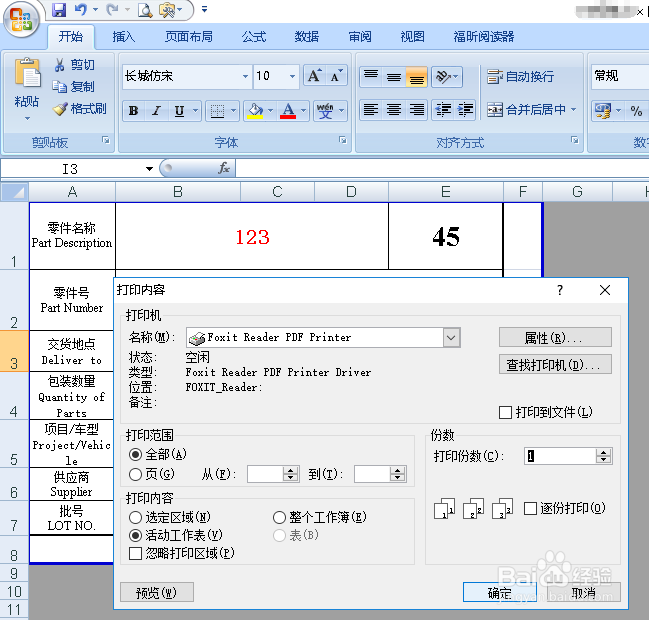
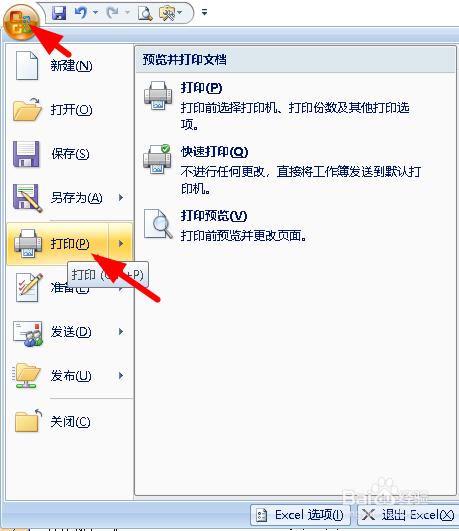
3、单击”打印内容“对话框中的”预览“,可以看到打印内容只占纸张一部分。
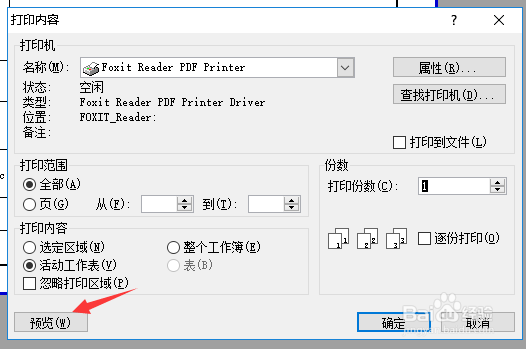
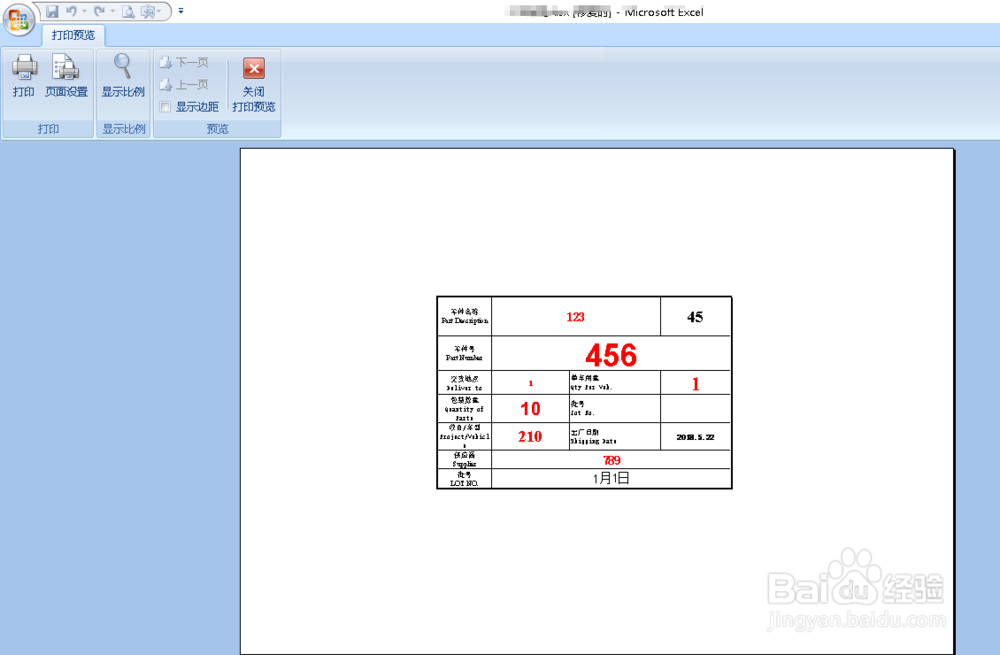
4、单击工具栏中的”页面设置“。弹出”页面设置“对话框。
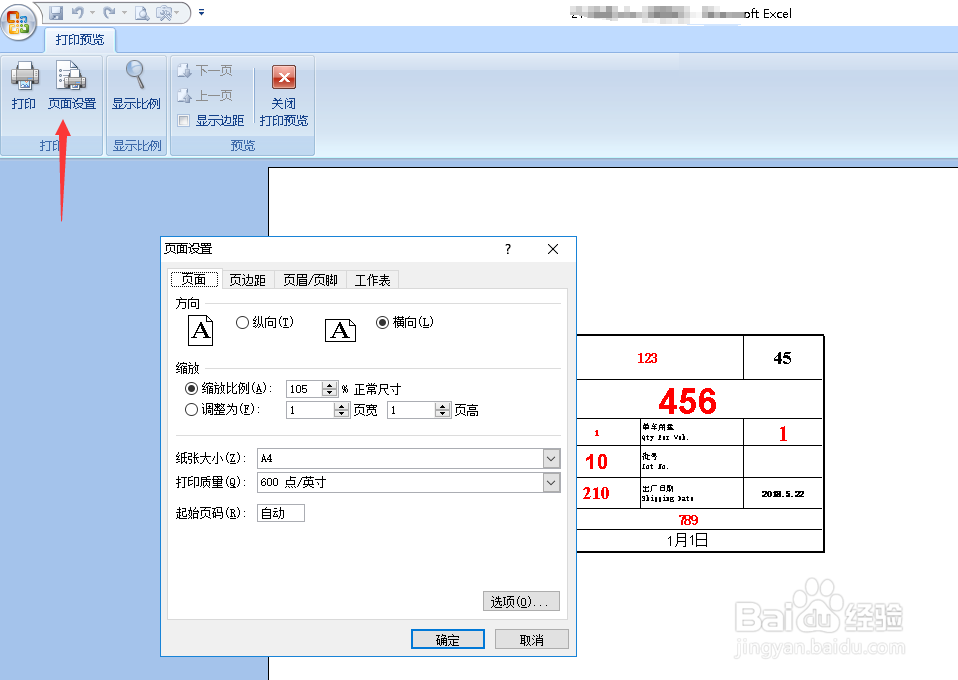
5、在”页面设置“对话框中的缩放栏,输入缩放比例210。
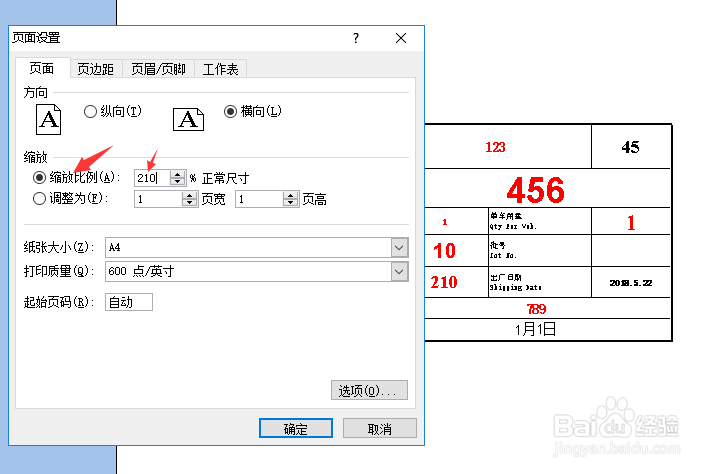
6、单击”页面设置“对话框中的“确定”。可以看到打印内容基本布满纸张。
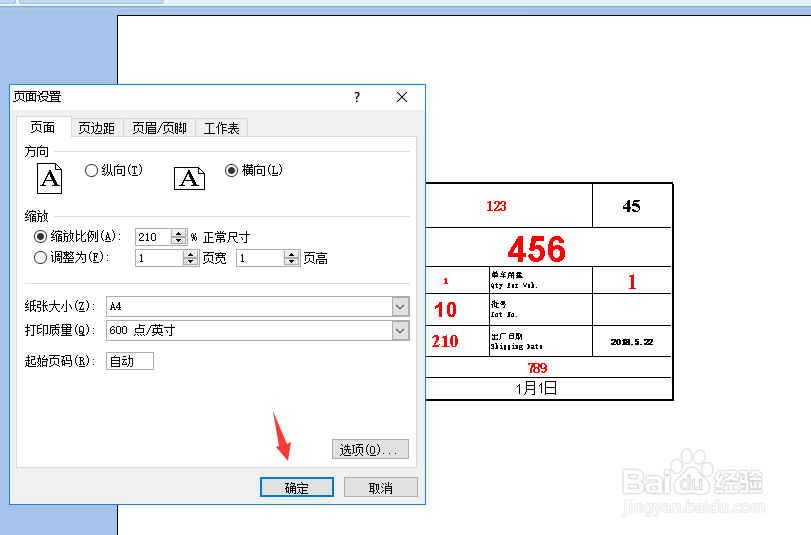
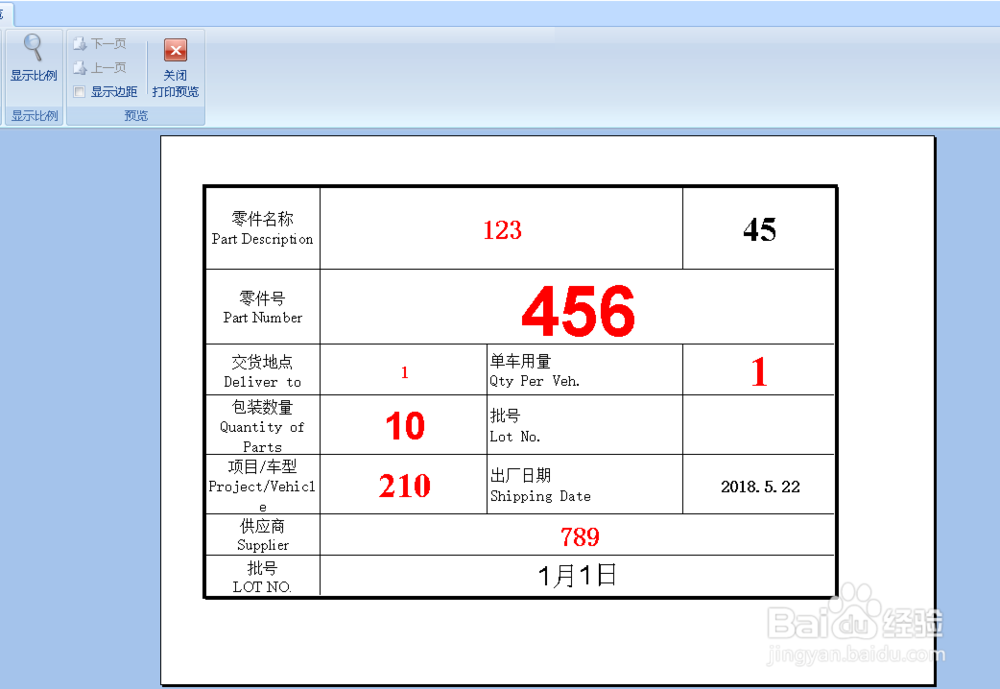
7、单击“打印”,开始打印。